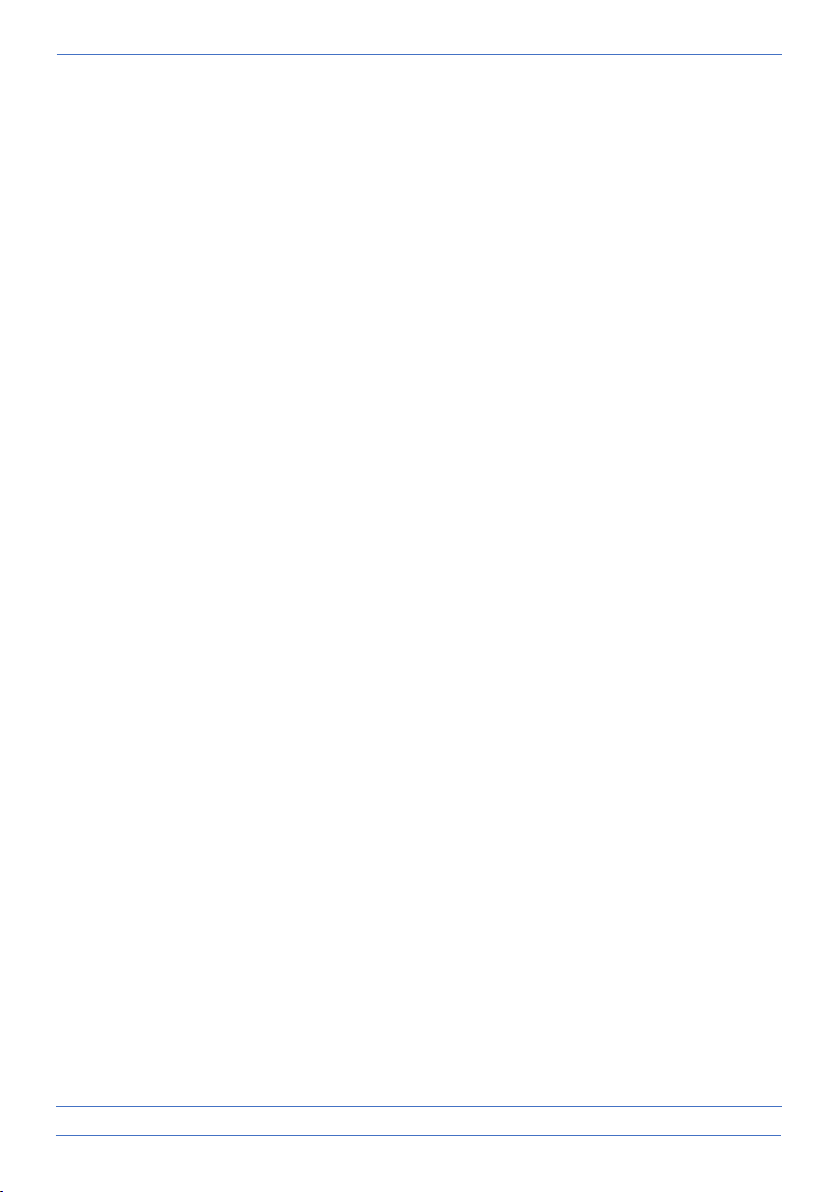- 7 -
8. Horizontale / verticale draai
Met deze functies (23) kunt u het beeld in de app horizontaal en verticaal corrigeren
9. Resetten
• Hiermee brengt u de camera weer terug naar de fabrieksinstellingen. Er mag geen
netwerkkabel aangesloten zijn en een eerder koppeling moet verwijderd worden, zie hfst. 4
koppeling verwijderen.
• Prik met de punt van een potlood/balpen of met een paperclip in het gaatje (24) en houdt dit
circa 10 seconden ingedrukt. U hoort een beepsignaal, de camera voert een zelftest uit
(pan/tilt functie).
• Er kan enige tijd verstrijken voordat alle gegevens verwijderd zijn. Verwijder de adapter van de
camera uit het stopcontact en wacht circa 1 minuut alvorens de adapter weer in het
stopcontact te plaatsen. Wacht tot de camera de zelftest uitgevoerd heeft en reset de camera
nogmaals.
10. Veel gestelde vragen
De camera is aangesloten op het internet maar ik kan hem niet koppelen in de app.
• De installatie moet zonder netwerkkabel uitgevoerd worden.
• Zorg ervoor dat u de juiste QR-code hebt gebruikt tijdens de koppelingssectie.
• Zorg ervoor dat u de 2.4GHz Wi-Fi gebruikt, de camera kan 5GHz nog niet ondersteunen.
• De camera ondersteunt alleen IPV4. DHCP Server/Services moet ingeschakeld zijn
op de router instelling.
• Als je een firewall gebruikt, moeten alle poorten van 10000 tot 65535 van het IP-adres van de
camera worden toegestaan om in/uit te gaan in de firewall regel. Wij raden u aan de camera
toe te staan voor alle data.
Ik kan de screenshots niet opslaan.
• De app moet toegang hebben tot het album van uw telefoon om de screenshots op te slaan.
Het kan zijn dat u de autorisatie moet goedkeuren. Als u tijdens de autorisatie verkeerd klikt op
de optie 'Nee', moet u deze misschien inschakelen in het systeem menu.
Het lukt me niet om met een iOS smartphone de camera te koppelen.
• Probeer de installatie met een Android smartphone/tablet te realiseren. Na installatie is de
camera automatisch ook beschikbaar voor uw iOS apparaat.
Er is er veel vertraging, tijdens de Pan/Tilt functie gaat het beeld schokkend vooruit.
• Bij een instabiel netwerk kunt u na de installatie een netwerkkabel op de camera en uw
router/modem aansluiten.
De camera geeft regelmatig een geluidsignaal.
• Dit kan duiden op een hersteld WiFi signaal, maak een vaste verbinding met een netwerkkabel
op uw router/modem.